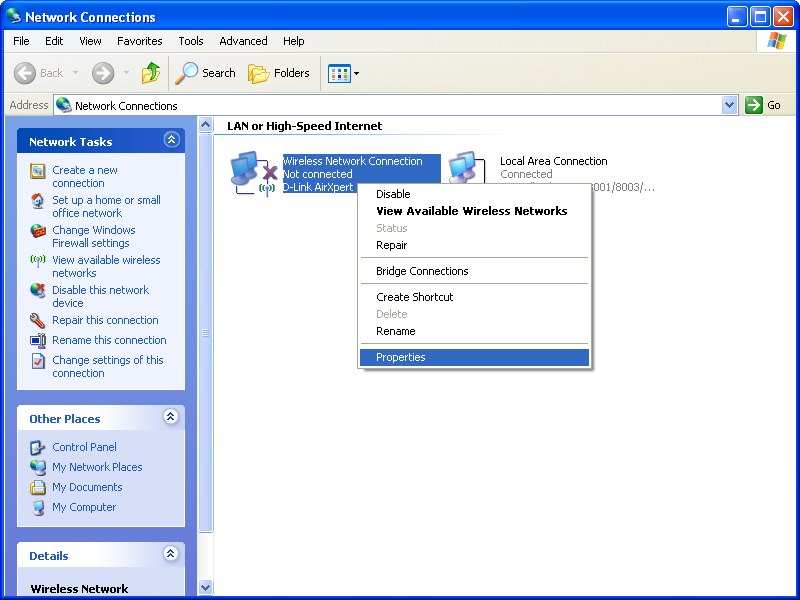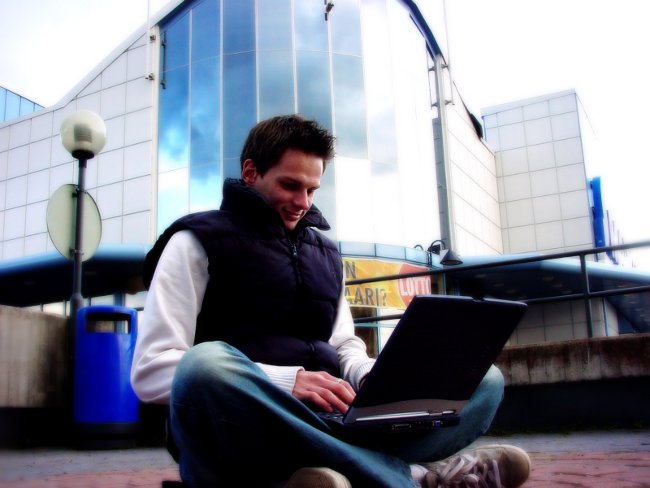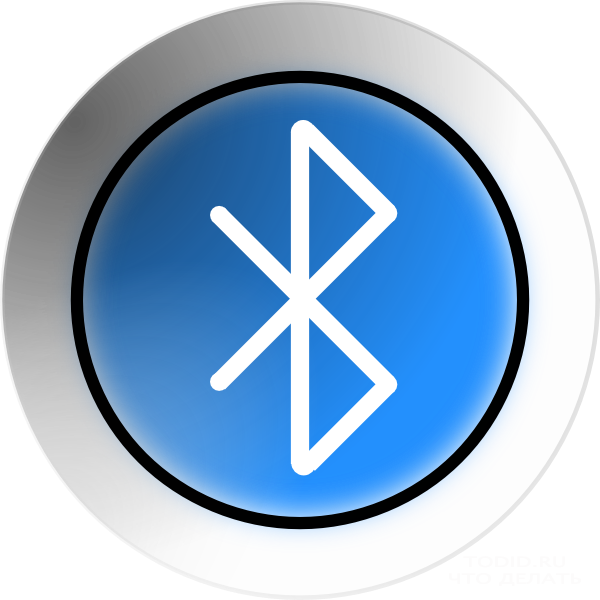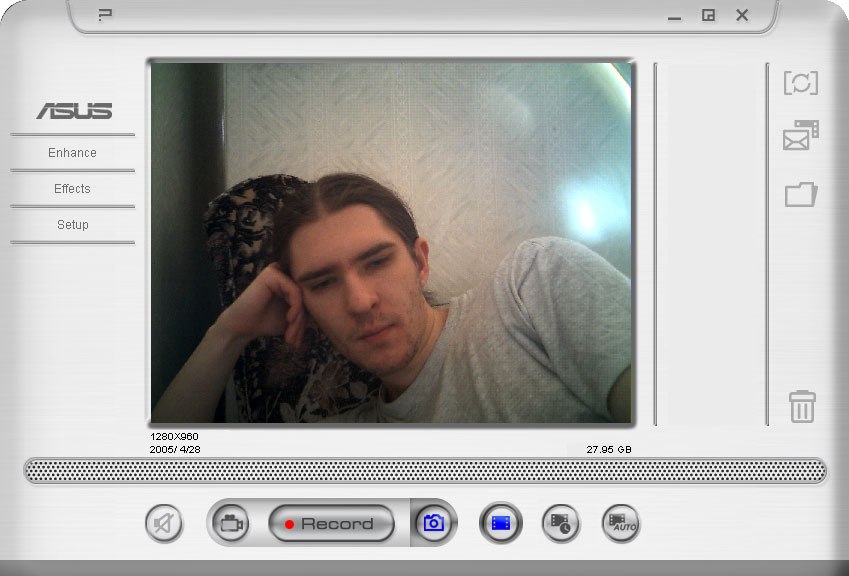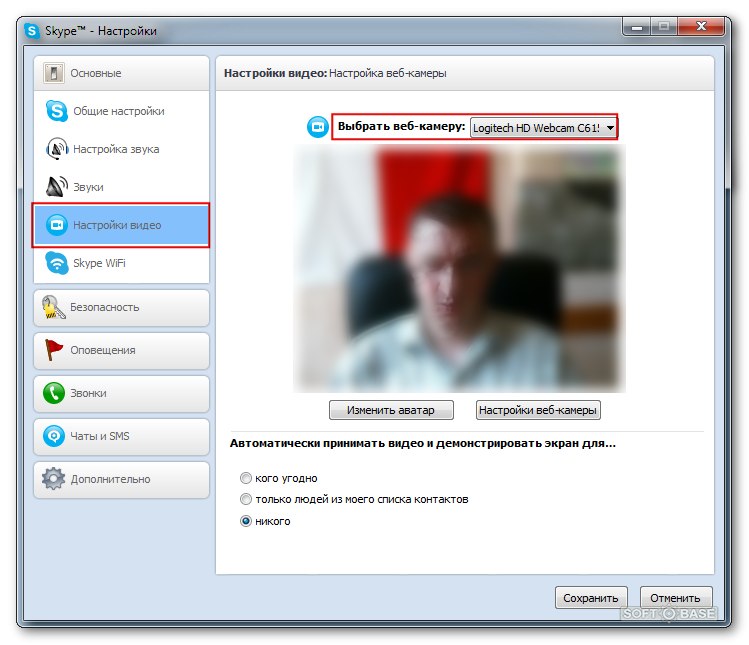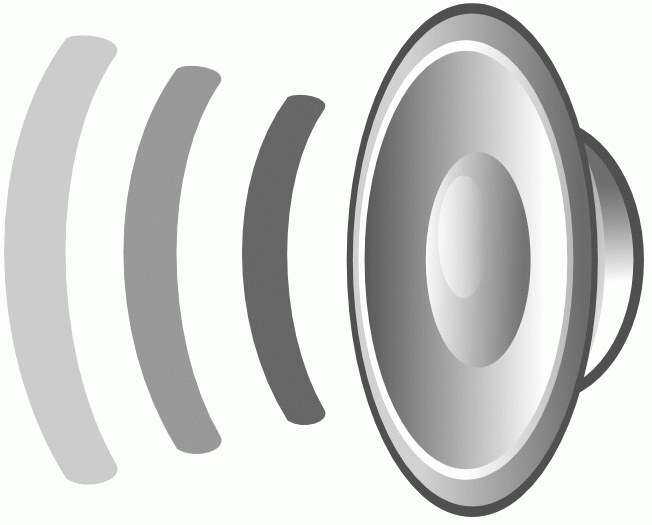Så här aktiverar du trådlöst nätverk på en bärbar dator

Närvaron av wai-faia gör det möjligt att användaInternet på de mest olika ställena. Men innan du kan, bekvämt beläget på ett kafé eller på en parkbänk, dyker du in i en värld av Internet, måste du förstå din bärbara dator och ta reda på hur och var du ska inkludera nätverket på den bärbara datorn.
Hur kan jag slå på det trådlösa nätverket på min bärbara dator?
Ingenting svårt att inkluderaTrådlös anslutning på den bärbara datorn, nej. Du behöver bara veta funktionsknapparna för att slå på den trådlösa anslutningen på ditt bärbara datorer, eftersom varje tillverkare spelar nyckelkombinationerna på egen väg. Till dem som försöker förstå:
Så här aktiverar du trådlös kommunikation på Asus-datorn, du behöver bara trycka på Fn och F2;
Den trådlösa knappen på HP bärbar dator är en kombination av Fn och F12 eller en peksknapp med ett antennmönster i de modeller där det finns en;
På Lenovo trycker du på Fn och F5 eller en speciell omkopplare, som anges i anvisningarna;
Acer och Packard Bell inkluderar en nätverkskombination av Fn och F3;
på olika Samsung modeller - det här är antingen Fn och F9 eller Fn och F12.
Om standardkombinationen inte är lämplig (i nymodeller kan skrivas in ett annat), då bör du vara uppmärksam på instruktionerna från tillverkaren, där all nödvändig information som är associerad med bärbarhetsfunktionen är nödvändigtvis angiven. I vilket fall som helst ska det vara Fn-knappen, och i frånvaro trycker du på en speciell knapp med antennmönster eller strömbrytare.

Slår på den trådlösa anslutningen på din bärbara dator på andra sätt
Om knappsatsen inte har någon alternativknapp,kan placeras på sidopanelen eller på den bärbara datorns undersida. Knapparna på botten är inte märkbara, så du måste ägna särskild uppmärksamhet åt att hitta den där. Om varken kombinationen eller strömbrytaren kunde slå på det trådlösa nätverket, så är det troligt att Wi-Fi inte helt enkelt är konfigurerat, och det är dags att göra det.

Hur slår jag på den trådlösa nätverksadaptern?
Varje inställning börjar med en kontroll för tillgänglighetnödvändiga drivrutiner som ansluter, om de är, men inte är anslutna, och laddas ner och installeras först och ansluts om de inte finns i den bärbara datorn. Du kan kontrollera drivrutinen genom "Kontrollpanelen", menyalternativet "Enhetshanteraren". Om det här avsnittet inte är synligt på en gång, kanske det är i avsnittet "Hårdvara och ljud".
Från "Dispatcher" måste du gå till "Network Adapters"och för att ta reda på det trådlösa avsnittet, vilket är nödvändigt. Det kan vara att det inte finns någon inskription, eller den är märkt med ett utropstecken. Detta är ett direkt bevis på problem med drivrutinerna, vilket måste installeras först. De måste vara närvarande på skivan som är ansluten till den bärbara datorn. Om skivan är förlorad eller av någon anledning kan du inte installera den, kan du söka efter den på tillverkarens hemsida.
Om det finns förare, men är markerade med utropsteckenlogga in, du måste högerklicka på den här ikonen och välj det lämpliga objektet i menyn som visas. Vanligtvis är detta uttrycket "Enlist". Du kan också slå på den om adaptern är ansluten till energisparläget.
Eliminera besparingsfaktorn i Windows 7-menyn i avsnittet "Egenskaper", där det ska finnas en underrubrik "Strömhantering". Det finns ett fält i objektet "Tillåt avstängning för att spara".
När fästet har tagits bort kommer drivrutinerna att varaArbeta, och anslutningen kan utföras med vanliga tangenttryckningar. Om ovanstående manipuleringar inte fungerade, bör den bärbara datorn visas till en specialist - den kan vara skadad.